Как из плей музыки поставить песню на звонок на телефоне: Как я могу превратить песни из Google Play Music в рингтоны?
Как установить песню из Google Play Music в качестве мелодии звонка?
Google Play Music очень удобный сервис для прослушивания музики в вашем смартфоне. Довольно часто во время перелистывания песен хочется поставить одну из них себе на смартфон в качестве мелодии звонка. Как это сделать? Читайте в статье ниже от сайта AndroGoo.
Как установить песню из Google Play Music на звонок?
Есть два способа как это сделать. Если в вашем смартфоне установлена SD карта, используйте первый метод; если ее нет, то вам потребуется ПК или Mac, и соответственно второй способ с инструкции.
Установка песни из Google Play Music в качестве мелодии звонка. Способ №1 (SD карта)
Шаг 1. Вставьте вашу SD карту в смартфон, запустите воспроизведение музыки в Play Music и нажмите на трех горизонтальных линях в левом верхнем углу. Выберите Настройки. Теперь прокрутите вниз и в пункте место хранения выберите Внешний.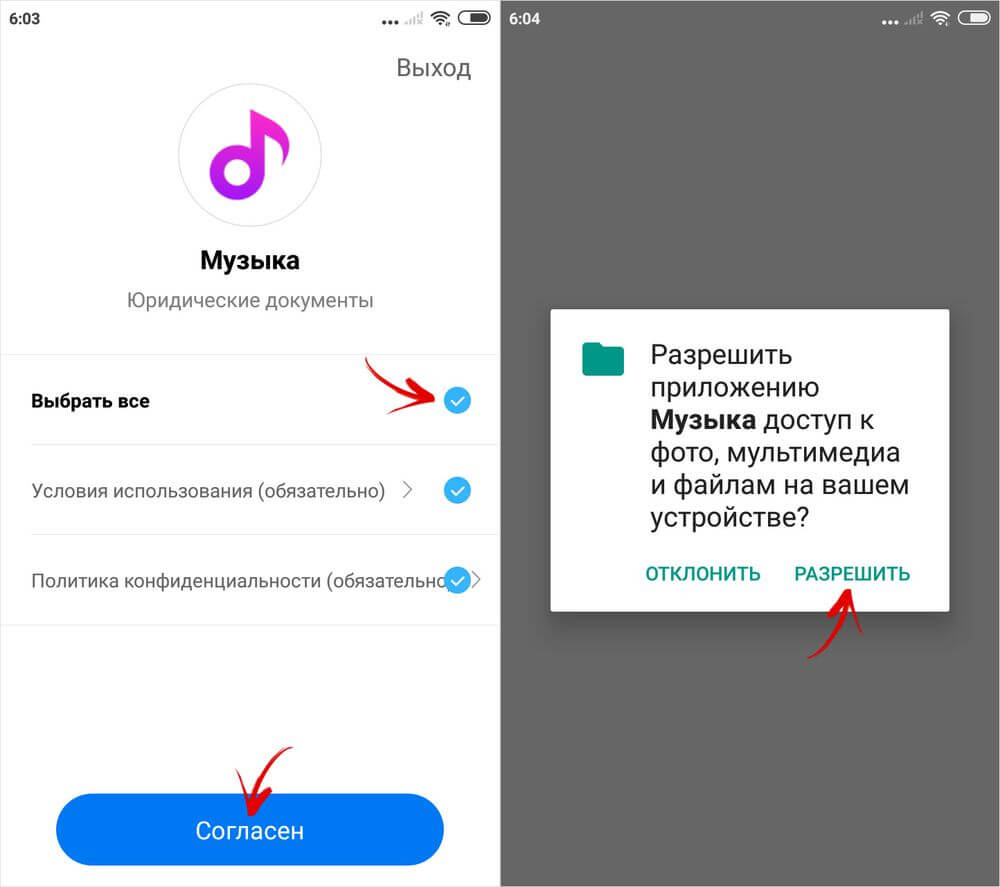 Теперь найдите мелодию, которую вы хотите использовать в качестве мелодии звонка и нажмите на значок стрелки вниз, чтобы загрузить ее на карту памяти SD (мы рекомендуем сначала подключиться к Wi-Fi, если у вас есть ограниченное количество трафика). Обратите внимание на дату и время, когда вы скачали трек, так как это поможет легче найти ее на вашем телефоне.
Теперь найдите мелодию, которую вы хотите использовать в качестве мелодии звонка и нажмите на значок стрелки вниз, чтобы загрузить ее на карту памяти SD (мы рекомендуем сначала подключиться к Wi-Fi, если у вас есть ограниченное количество трафика). Обратите внимание на дату и время, когда вы скачали трек, так как это поможет легче найти ее на вашем телефоне.
Шаг 2. Для того, чтобы найти эту песню на SD карте Вам понадобится файловый менеджер. Если он не установлен на вашем телефоне, зайдите в Google Play, найдите и скачайте любой бесплатный файловый менеджер. Запустите файловый менеджер и выберите SD-карту. Перейдите к Android> data> com.google.android.music > Files> music. Вы увидите, что файлы здесь хранятся под номерами без названия песни. Если файл, который вы только что загрузили, единственный в папке то сомнений в том что это нужная песня быть не может; если нет, посмотрите на самый последний файл — вы всегда можете нажать на него, чтобы послушать и проверить правильный ли это файл.
Шаг 3. Найдя правильный файл, отметьте флажок рядом с ним и ищите в опциях вариант Скопировать. Нажмите на это, затем вернитесь на главный экран диспетчера файлов и зайдите в папку Память устройства (Phone storage)/Ringtones. Вставьте скопированную песню в эту папку.
Шаг 4. Теперь, когда вы открываете Настройки/Звук/Мелодия вызова, вы найдете этот файл в верхней части списка.
Установка песни из Google Play Music в качестве мелодии звонка. Способ №2
Шаг 1. Если у вас нет SD карты для смартфона, вам понадобится скачать трек из Google Play Music на компьютер или Mac, а затем перенести его в папку рингтонов на вашем телефоне. В своем браузере на ПК зайдите на сайт play.google.com/music и выберите Моя библиотека, Песни.
Шаг 2. Найдите нужный трек, затем наведите курсор мыши на него и нажмите на три горизонтальные точки, которые появляются.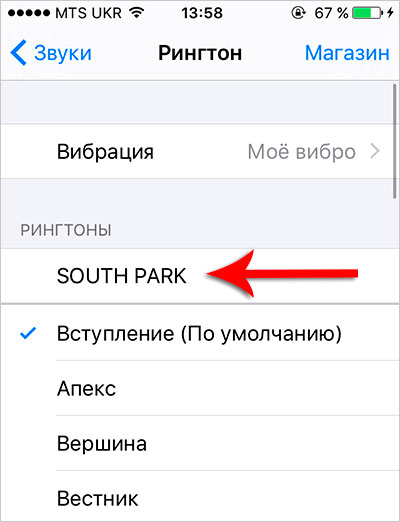
Шаг 3. Подключите телефон к ПК или Mac с помощью USB-кабеля. Если вы используете Mac, как мы, вы должны использовать Android File Transfer для того, чтобы просмотреть телефон в качестве подключенного устройства хранения данных. Откройте внутреннюю память телефона и зайдите в папку мелодий. Теперь просто перетащите файл MP3 в папку Рингтоны (Ringtones).
Шаг 4. Как и прежде, на смартфоне зайдите в Настройки/Звук/Рингтоны
, и в списке ищите нужную песню.
Второй способ можно также проделать с помощью смартфона и браузера. Нужно всего лиш перейти на десктопную версию сайта
Как поставить мелодию на звонок на Android: установка рингтона
На телефоне с Android можно использовать не только стандартные рингтоны, но и установить собственную мелодию. Причем благодаря открытости файловой системы Android, существует сразу несколько способов как это сделать. В данной инструкции мы их подробно рассмотрим.
Причем благодаря открытости файловой системы Android, существует сразу несколько способов как это сделать. В данной инструкции мы их подробно рассмотрим.
Как поменять стандартный рингтон на Android
В зависимости от производителя смартфона, прошивки и версии Android, в телефоне предустановлены разные рингтоны. Чтобы их прослушать и выбрать определенный, следуйте инструкции.
Перейдите в «Настройки» и откройте «Звуки и уведомления» (пункт расположен в разделе «Устройство», может называться «Звук» или «Звук и вибрация»).
Если в вашей прошивке есть стандартные профили, нажмите на иконку шестеренок. Если нет, вы сразу попадете в меню, где расположен пункт «Рингтон». Щелкните на него.
При появлении сообщения «Выполнить с помощью приложения…», выберите «Хранилище мультимедиа» и «Только сейчас».
Чтобы установить новый рингтон, отметьте его и нажмите «ОК».
Смена рингтона на Android 8.0
На Android 8. 0 путь немного отличается: «Настройки» → «Звук» → «Расширенные настройки» → «Рингтон» → «Хранилище мультимедиа».
0 путь немного отличается: «Настройки» → «Звук» → «Расширенные настройки» → «Рингтон» → «Хранилище мультимедиа».
Устанавливаем свою мелодию на Android смартфоне
Чтобы поставить собственную мелодию на звонок, сначала ее нужно загрузить на смартфон. Можете скачать ее на компьютер, затем подключить телефон к ПК при помощи USB и перекинуть трек в любую папку на SD карте или во внутренней памяти.
Если вы загружаете музыку через браузер на смартфоне, скачанный аудиофайл будет находиться в каталоге «Download».
Меняем мелодию через «Настройки» и файловый менеджер
Для этого способа понадобится файловый менеджер. Если в системе не предустановлен Проводник, скачайте любой понравившийся из Google Play, например, Solid Explorer.Затем откройте «Настройки» → «Звуки и уведомления» → «Рингтон». Теперь выберите не «Хранилище мультимедиа», а файловый менеджер (в моем случае Solid Explorer) и нажмите «Только сейчас».
Перейдите в папку, куда загрузили песню и нажмите на нее.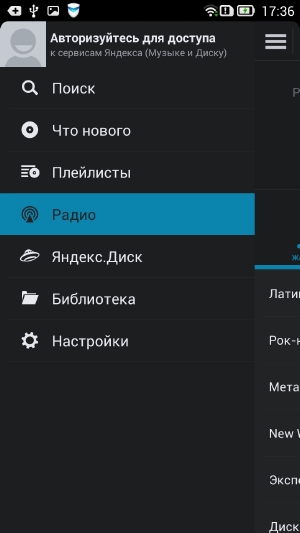 Все, рингтон выбран.
Все, рингтон выбран.
На Android 8 Oreo и 9 Pie
Описанный выше способ работает и на Android 8 и 9, но в последних версиях ОС появилась новая функция: перейдите в «Рингтон» → «Хранилище мультимедиа» и спуститесь в самый низ. Там расположена кнопка «Добавить рингтон». Нажмите на нее, после чего попадете в приложение «Файлы» и сможете выбрать нужную песню.
Трек появится в списке рингтонов и станет доступен для выбора.
Создаем папку «Ringtones» и перемещаем туда песню
Еще один способ как можно поставить песню на звонок – создать папку «Ringtones» во внутренней памяти телефона при помощи файлового менеджера и поместить в нее скачанный трек, после чего он появится в «Рингтонах».
Для этого, находясь в корневом каталоге, щелкните на «+» в правом нижнем углу Solid Explorer и выберите «Новая папка». Затем введите «Ringtones» и нажмите «ОК» чтобы сохранить.
Переместите песню в «Ringtones». Для этого зажмите и удерживайте палец на аудиофайле до появления дополнительных опций. Щелкните на пункт «Копировать», перейдите в папку «Ringtones» и нажмите на кнопку «Вставить» в левом нижнем углу.
Щелкните на пункт «Копировать», перейдите в папку «Ringtones» и нажмите на кнопку «Вставить» в левом нижнем углу.
Теперь мелодия отобразится в меню «Настройки» → «Звук» → «Рингтон» → «Хранилище мультимедиа» и вы сможете ее выбрать.
Как поставить песню на звонок при помощи музыкального плеера
Вы также можете установить из Google Play любой музыкальный плеер и поставить песню на звонок при помощи него. В качестве примера использовался PlayerPro.
Перейдите в папку с треком и нажмите на три точки справа от него. В раскрывшемся меню выберите «Поставить на звонок».
Если появится окно с сообщением, что приложению необходимо предоставить разрешение для установки рингтонов, нажмите «Разрешить». Вас перебросит на страницу настроек. Активируйте тумблер «Разрешить изменение системных настроек» и вернитесь назад. Трек будет установлен в качестве рингтона.
Как установка рингтона выполняется с помощью других музыкальных плееров показано в видео.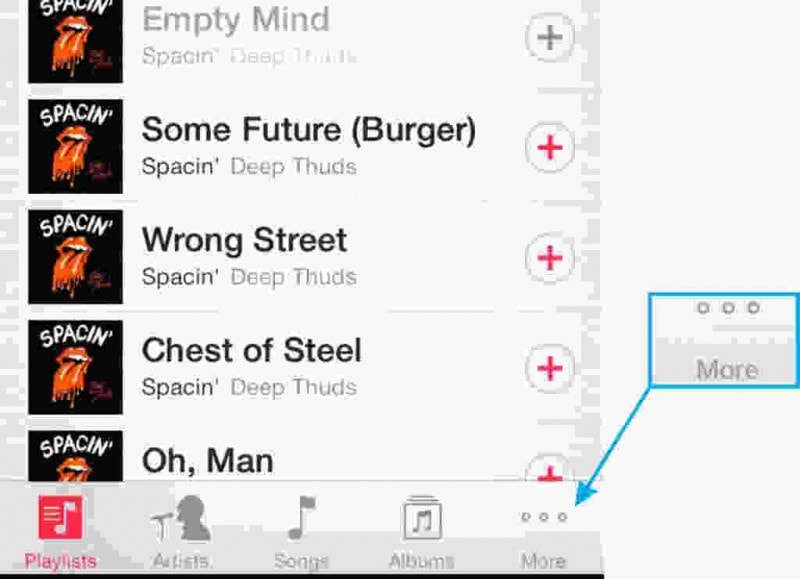
Используем ES Проводник
С помощью файлового менеджера ES Проводник тоже можно поставить загруженный трек на звонок.
Перейдите на главный экран приложения и откройте раздел «Музыка». Кликните по нужному треку, выберите «ES Медиаплеер» и щелкните по кнопке «Только в этот раз».
Трек начнет проигрываться. Нажмите на три точки в правом верхнем углу. Раскроется меню с опциями – выберите в нем пункт «Установить на звонок». Во всплывающем окне также выберите «Установить на звонок».
Если появится окно с предупреждением о необходимости предоставить ES Проводнику разрешение, кликните по кнопке «Разрешить» и активируйте переключатель на странице настроек. Вернитесь назад и рингтон будет установлен.
Это были все способы поставить любимую песню на звонок. Если возникнут вопросы, задавайте их в комментариях.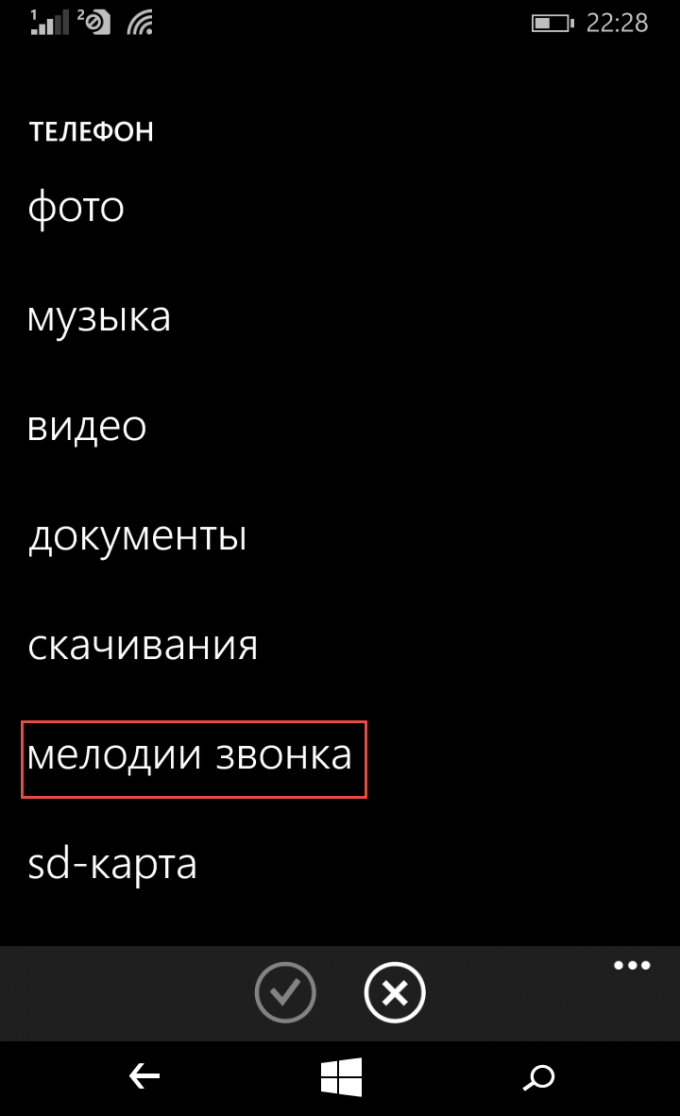
Как установить и поставить мелодию на звонок телефона андроид?
В разных марках смартфонов Android имеется набор мелодий для звонка, сообщений. Есть различные способы установки своей мелодии в качестве звонка на телефоне андроид. Расскажу, каким образом это делается.
Обычный способ смены мелодии звонка
- Сначала надо проследовать в настройки. Переместиться в «Устройство» и кликнуть на «Звук и уведомления» (не исключено, что на некоторых марках пункт будет называться «Звук», а то и «Звук и вибрация»).
- При наличии в мобильнике привычных профилей надо кликнуть на значок шестерёнки. В других случаях надо сразу в меню коснуться надписи «Рингтон».
- Как только возникнет окно с предложением выполнить действие при помощи приложения, надо отметить «Хранилище мультимедиа» и кликнуть на «Только сейчас».
- Останется выбрать нужную мелодию и после нажатия на «OK» она будет установлена на звонок.

На Android 8-ой версии это делается чуть по-другому. Надо добраться до хранилища мультимедиа через настройки, минуя пункты звука, расширенных настроек и рингтонов.
Как внедрить на Android смартфон стороннюю мелодию
Прежде чем установить понравившуюся мелодию на входящий вызов определенного абонента, надо её переместить в мобильник. Простой вариант – закачать её из интернета на ПК, затем подсоединить телефон к системному блоку и перебросить композицию на устройство или на карту памяти.
При загрузке аудио-файла силами телефона, он окажется в папке Download.
Если эти скачанные музыкальные файлы сразу помещать в папку с системными звуками, то они будут системой перемещены в каталог всех мелодий.
Можно вручную отправить эти мелодии в место, предназначенное для них. Это место находится в папке рингтонов, которая расположена в папке аудио, а та в свою очередь – в «Media». Все мелодии должны быть собраны в папке Ringtones, если таковой нет, то создать её.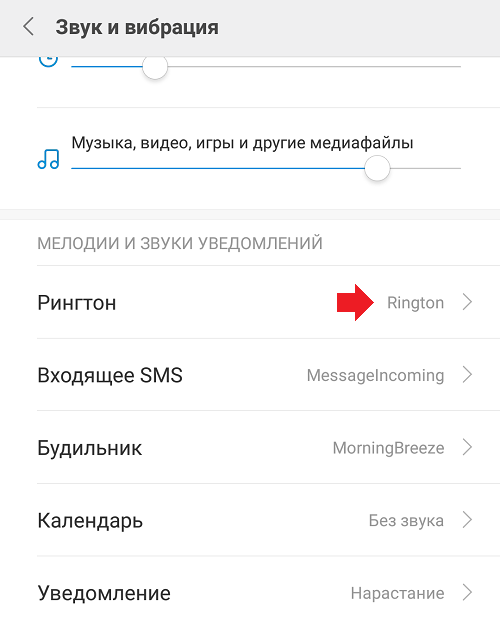
Смена мелодии в настройках, используя менеджер файлов
При отсутствии на мобильнике проводника, надо будет скачать файловый менеджер – подойдёт Solid Explorer – со страницы Google Play Market.
Перейти через настройки в пункт звуков и уведомлений, а оттуда в подпункт рингтонов. Далее потребуется выбрать вместо хранилища мультимедиа менеджер файлов и кликнуть на «Только сейчас». Останется посетить папку с композициями и выбрать нужную песню.
Для 8-ой и 9-ой версий Android вышеописанный вариант настройки мелодии подойдёт, но на более поздних версиях Android 8 Oreo, как и на 9 Pie, эти настройки немного изменились. Надо через папку рингтонов попасть в хранилище мультимедиа, там в самом низу будет находиться надпись добавления рингтонов – при клике на ней пользователь оказывается в разделе файлов, где можно выбрать нужную мелодию. Выбранная композиция станет доступной в перечне всех рингтонов.
Как создать папку для рингтонов и поместить туда мелодию
Очень удобно силами менеджера файлов сделать отдельную папку с названием «Ringtones» на памяти самого телефона для сохранения в ней треков предназначенных для звонков.
Для создания такой папки потребуется на начальной странице Solid Explorer внизу справа кликнуть на «+», и появится возможность сделать новую папку стандартным способом – назвать её «Ringtones» и сохранить.
Теперь надо в эту папку поместить музыкальные файлы – коснуться пальцем до нужного трека и отметить вариант «Копировать», переместившись в папку для мелодий кликнуть на «Вставить» внизу слева.
Чтобы окончательно выбрать для звонка эту мелодию надо войти через настройки в звук оттуда в рингтоны, и перейдя в хранилище мультимедиа найти свою мелодию.
Использование аудиоплеера для выбора трека для звонка
Найти музыкальный проигрыватель можно также на Google Play – там большой выбор таких приложений. Можно воспользоваться, к примеру, PlayerPro.
Надо войти в папку с мелодией и кликом на три точки рядом с названием трека активировать небольшое меню, в котором нажать на надпись «Поставить на звонок».
В случае возникновения извещения о том, что требуется разрешение на проведение такой операции, дать такое право нажатием на «Разрешить». Откроется соответствующий раздел настроек, где надо будет ползунком предоставить разрешение для изменения настроек системы. После этого требуемая мелодия станет звучать при входящем вызове.
Откроется соответствующий раздел настроек, где надо будет ползунком предоставить разрешение для изменения настроек системы. После этого требуемая мелодия станет звучать при входящем вызове.
В видео можно посмотреть, каким образом в иных плеерах подобную процедуру можно осуществить.
Установка мелодии через ES Проводник
Достаточно популярный ES Проводник тоже очень удобен для того, чтобы поставить на звонок свою мелодию.
Для этого надо с первой страницы этого менеджера войти в пункт «Музыка». Нажать на нужную песню и отметить ES Медиаплеер для её проигрывания – можно пометить: «Только в этот раз».
Как только зазвучит музыка, кликом на три точки справа вверху активировать меню, в котором нажать на «Установить на звонок». В возникшем ещё одном окне подтвердить свой выбор.
При возникновении извещения о требуемом разрешении для проводника на такую установку, нажать на «Разрешить», не забыв сдвинуть тумблер в настройках.
Как установить мелодию на телефоне LG — журнал LG MAGAZINE Россия
Современные смартфоны LG – многофункциональные модели, оснащенные опцией мобильного интернета. По сути каждый смартфон LG – это универсальный компьютер с полноценным пользовательским интерфейсом и развитым радио-интерфейсом мобильного телефона. Телефоны LG работают на операционной системе Android, и имеют возможность установки дополнительных приложений, что существенно расширяет и обогащает их функционал.
По сути каждый смартфон LG – это универсальный компьютер с полноценным пользовательским интерфейсом и развитым радио-интерфейсом мобильного телефона. Телефоны LG работают на операционной системе Android, и имеют возможность установки дополнительных приложений, что существенно расширяет и обогащает их функционал.
Но перед тем, как начать в полном объеме пользоваться всеми функциями смартфона LG, сразу после покупки у владельцев часто возникают вопросы технического плана, и один из самых часто встречающихся, — как установить свою мелодию на звонок, смс, отдельный контакт, группу контактов, сообщения мессенджеров (Whatsapp, Viber, Telegram), электронную почту, будильник и т.д. Все эти возможности предусмотрены производителем телефонов LG, и каждый пользователь может произвести установку мелодии на своем смартфоне LG самостоятельно, не обращаясь в сервисный центр, тем более, что сделать это довольно просто и не потребует много усилий.
Установка мелодии на звонок на телефоне LG: пошаговая инструкция
- На главном экране смартфона LG необходимо выбрать меню «Настройки» (Пиктограмма «Шестеренка»).

- В «Настройках» вам потребуется найти раздел «Звук и уведомления» (верхняя вкладка меню).
- В разделе «Звук и уведомления» нужно перейти в пункт «Мелодия звонка SIM 1». Здесь можно выбрать и установить мелодию звонка всех контактов, а также номеров, не записанных в вашей телефонной книге, по умолчанию.
Также в разделе «Звук и уведомления» вашего смартфона LG есть возможность установить мелодию звонка на отдельные контакты. Сделать это можно в подразделе «Мелодия контакта».
Важно: Для этого телефонный номер, на который вы желаете установить отдельную мелодию, должен быть внесен в телефонную книгу смартфона.
Все владельцы смартфонов LG имеют возможность как выбирать из мелодий, предустановленных на телефон производителем, так и добавлять собственные мелодии и использовать их в качестве рингтонов на звонки.
Как установить на звонок в телефоне LG собственную мелодию: пошаговая инструкция
— Если вы хотите установить на звонок собственный рингтон, то в разделе «Мелодия звонка SIM1» нужно нажать на кнопку «Добавить» (Пиктограмма «Плюс», расположенную справа.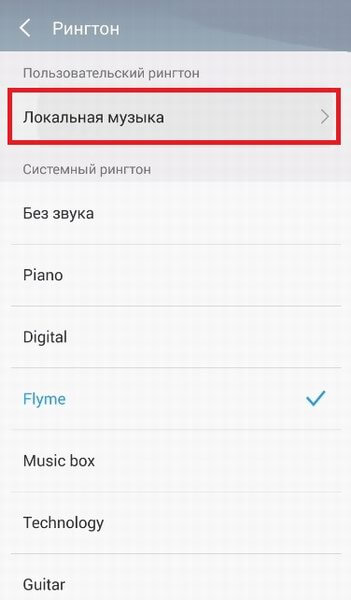
— После этого потребуется выбрать папку, из которой вы будете устанавливать мелодию. Это может быть как стандартная папка «Аудио», так и другие папки, добавленные владельцем в память смартфона LG
— Выбрав мелодию, нужно подтвердить действие, нажав кнопку ОК в правом нижнем углу экрана смартфона LG.
— После того, как вы произведете эти действия, выбранная вами мелодия будет добавлена операционной системой смартфона в список рингтонов, и ее можно будет устанавливать на звонок.
— Если вы решите заменить мелодию или удалить ее из памяти смартфона, сделать это также просто. В подразделе «Мелодия звонка SIM1» надо нажать на кнопку «Удалить» (Пиктограмма «Мусорный бак»).
— Подтвердите действие, поставив галочку возле названия мелодии, затем снова нажмите «Удалить» в правом нижнем углу экрана.
Важно: Эта опция доступна только для тех рингтонов, которые пользователи добавляют самостоятельно. Удалить стандартные мелодии со смартфона LG невозможно.
Если вы удалите рингтон, который стоял на все группы звонков, то ваш смартфон LG автоматически вернется к стандартному рингтону на звонки, предустановленным производителем.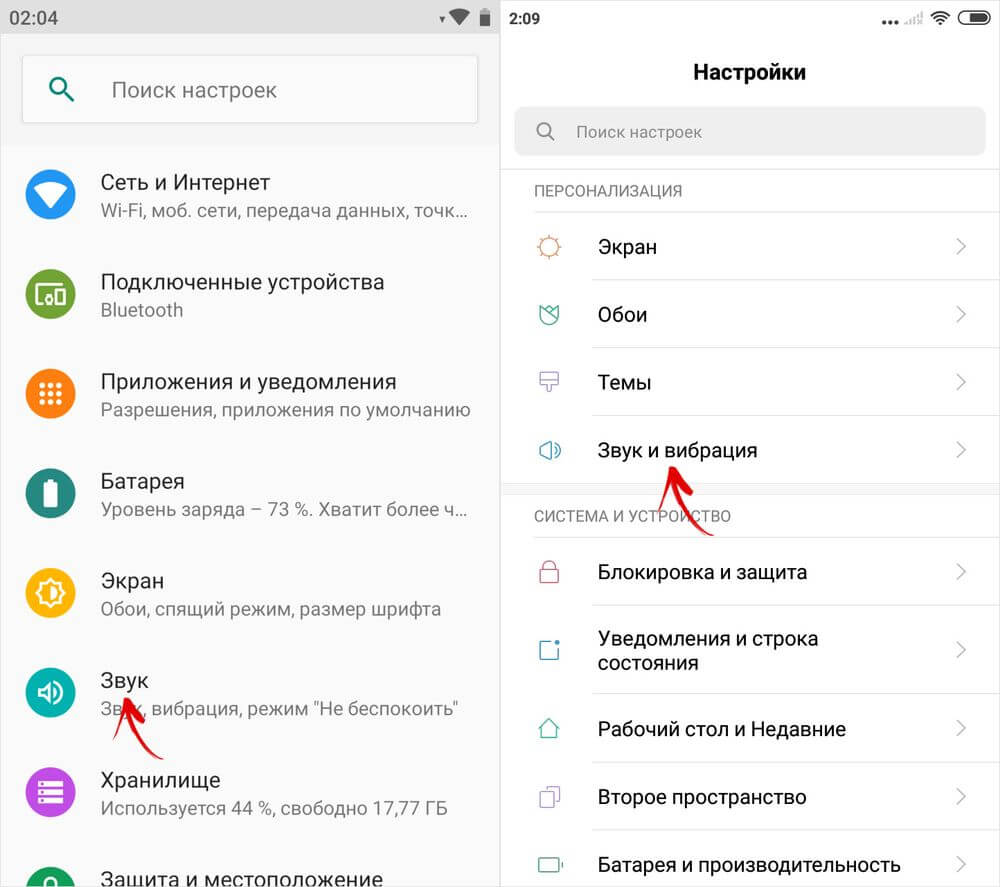
Еще один способ установить мелодию на звонок в телефоне LG
Существует и альтернативный способ установки рингтона на звонки в смартфонах LG. Сделать это можно через проигрыватель.
- Войдите в «Проигрыватель» и откройте список доступных к прослушиванию треков и мелодий.
- Выберите ту, которую хотели бы установить на звонок и нажмите на кнопку «Воспроизвести».
- После чего нажмите на кнопку меню в правом верхнем углу смартфона (Пиктограмма «Три вертикальные точки».
- Отыщите раздел «Установить на звонок».
- Подтвердите действие нажав на кнопку ОК.
В смартфонах LG K5 есть дополнительная опция установки мелодии звонка для контактов. Делается это через Телефонную книгу / Контакты.
- Войдите в «Контакты» и найдите нужного вам человека.
- Нажмите на кнопку «Редактировать» (Пиктограмма «Карандаш в рамке»).
- В открывшемся меню выберите «Мелодия контакта» — «Рингтоны».
- Установите на контакт рингтон из числа стандартных или ваших собственных мелодий.

Как на Самсунг поставить мелодию (музыку) на звонок
Существует много вариантов, как на Самсунг поставить мелодию на звонок — с помощью возможностей ОС, через специальные приложения и т. д. При этом подходы и особенности решения задачи могут отличаться в зависимости от модели, программного обеспечения и иных факторов. Ниже рассмотрим несколько способов, как поставить мелодию на телефоны Самсунг следующих моделей — J1, J3, J5, J7, А3, А5 и А7. Также инструкция подходит и для других аппаратов южнокорейского бренда с операционной системой Андроид.
Какие мелодии можно поставить на звонок
Начинающие пользователи часто ограничиваются имеющимся набором звуков или вообще не меняют рингтон. Но это ошибка, ведь установить мелодию на звонок Самсунг нетрудно, и для этого предусмотрено не менее пяти разных вариантов. Перед приведением инструкции выделим типы мелодий, которые можно поставить на номер пользователя:
- Встроенная музыка. В большинстве случаев речь идет о полифонических рингтонах.
 Производитель редко добавляет песни в mp3 формате, оставляя эту прерогативу покупателям. Здесь выбор очень узок, поэтому приходится ограничиваться не более 20-30 мелодиями.
Производитель редко добавляет песни в mp3 формате, оставляя эту прерогативу покупателям. Здесь выбор очень узок, поэтому приходится ограничиваться не более 20-30 мелодиями. - Загруженные с Интернета. Как вариант, можно поставить на звонок музыку Самсунг Галакси, скачанную с Сети. Для загрузки рингтонов можно использовать специальные сайты или приложения.
- Скачанные с ПК или других устройств. Удобный способ пополнить музыкальную «копилку» — подключить Самсунг к компьютеру или другому смартфону для получения музыки. В дальнейшем можно поставить песню на один или сразу все контакты.
Что касается форматов, лучше загружать mp3 мелодии со стандартным битрейтом в 128 или 256 кбит/с. Они имеют неплохое качество звука и сравнительно небольшие размеры.
Как установить песню на звонок в телефоне Самсунг
Теперь кратко рассмотрим, как установить свою музыку на звонок на Самсунг для одного или нескольких номеров. Выделим наиболее востребованные варианты:
- Через настройки.
 Простой способ — войдите в секцию Звуки и вибрации, где выберите раздел Мелодия звонка. После этого жмите одноименный пункт в зависимости от пожеланий и выберите любой из предложенных системой звуков. Если в перечне нет необходимой песни, жмите на кнопку Из памяти устройства, после чего выберите любую из мелодий в файловом хранилище Самсунг.
Простой способ — войдите в секцию Звуки и вибрации, где выберите раздел Мелодия звонка. После этого жмите одноименный пункт в зависимости от пожеланий и выберите любой из предложенных системой звуков. Если в перечне нет необходимой песни, жмите на кнопку Из памяти устройства, после чего выберите любую из мелодий в файловом хранилище Самсунг.
- С помощью проводника. Используйте встроенный или установите ES Проводник на смартфон. С его помощью можно быстро установить скачанную песню на звонок на Самсунге и установить ее на любого абонента. Для установки войдите в приложение, выберите песню и жмите на пункт с тремя точками справа. После этого кликните по сточке Установить на звонок.
- Через сервис набора номера. Как вариант, можно поставить песню на звонок на Самсунг через приложение для набора номера на телефоне. Войдите в соответствующий раздел, жмите на меню (три точки), а далее Настройки. После этого перейдите в секцию Вызовы, а после нее в Мелодии и сигналы клавиш.
 В новом перечне жмите на ссылку Мелодии вызова и выберите подходящий вариант. Если вы хотите поставить песню, которой нет в перечне, кликните на кнопку Добавить.
В новом перечне жмите на ссылку Мелодии вызова и выберите подходящий вариант. Если вы хотите поставить песню, которой нет в перечне, кликните на кнопку Добавить.
- С помощью приложений. В Плей Маркет можно найти много программ, позволяющих решить вопрос с установкой рингтонов на смартфон Самсунг. Интересный софт — Рингтон Мейкер. Войдите в него и в перечне файлов найдите необходимый вариант. Далее с правой стороны кликните на три точки и выберите пункт Поставить на контакт. После этого открывается перечень доступных пользователей. К одному из них можно прикрепить мелодию.
- Через Контакты. Еще один способ поставить желаемую песню на звонок — с помощью раздела с контактными данными. Войдите в него и жмите кнопку Настройки. Далее войдите в Контакты, Показать контакты и Устройство. В перечне найдите нужного человека и через меню изменения поставьте на него интересующую песню. Заметим, что этот способ обычно работает на более старых версиях Андроид.
Зная, как на Самсунг поставить музыку на звонок, вы сможете изменить «голос» своего смартфона для конкретного человека или всех пользователей. Здесь многое зависит от выбранного способа.
Что делать при возникновении проблем
Некоторые пользователи жалуются, мол, не устанавливается мелодия на звонок Самсунг. Причин может быть несколько:
- не подходит формат файла;
- сбой в программном обеспечении;
- мелодия повреждена;
- телефон постоянно перенаправляет на Гугл Диск или другое место для установки песни.
Решение ситуации зависит от типа проблемы. К примеру, если возникают трудности с системой телефона Самсунг, попробуйте перезапустить устройство, а после этого снова попытайтесь подставить интересующую мелодию на звонок. В качестве проверки добавьте другой файл. Возможно, проблема кроется в его разрешении.
Если же при попытке выбора файла из памяти система постоянно отправляет на Гугл Диск или в другое неподходящее место, необходимо сделать сброс настроек. Для этого войдите в настройки приложения Диск. В строке Использовать по умолчанию жмите на кнопку Сбросить по умолчанию. Далее в строчке Разрешения выберите Память. После этого войдите в контакты и выберите человека, на которого необходимо поставить музыку. При выборе Добавить с телефона выберите Облако. Это и будет карта памяти.
Приведем еще одно решение проблемы на популярный запрос — не могу установить мелодию на звонок на Самсунг. Причина может крыться в загрязнении кэша. Войдите в Меню, Настойки и приложения, а там очистите кэш. В крайнем случае, можно сделать сброс до заводских настроек. Предварительно сделайте резервную копию, чтобы ценная информация не пропала со смартфона.
Итоги
Зная, как на Самсунг поставить мелодию на звонок, вы всегда сможете установить любимую песню. При возникновении проблем пользуйтесь теми рекомендациями, что рассмотрены выше. В большинстве случаев трудности решаются загрузкой мелодии с правильным разрешением, перезагрузкой телефона или очисткой кэша. Сброс до заводских настроек делается только при отсутствии результата и невозможности вообще изменить мелодию на телефоне.
Как установить видео в качестве мелодии звонка на телефоне Android — Android
Времена изменились. Сотовые телефоны превратились в смартфоны, они могут делать очень много вещей, как компьютер, но одна вещь, которая оставалась неизменной на протяжении многих лет, это то, как человек получает уведомление, когда он получает входящий звонок. В 90-х годах это было мелодия и сегодня, это то же самое — рингтон. Только звук может быть улучшен в наши дни, но он все еще … просто … звук.
Что ж, если у вас есть устройство Android, сегодня мы попытаемся сломать это наследие и сделать что-то другое. Как насчет применения тона видео? Да, входящий звонок предложит начать воспроизведение видео. Звучит интересно? Давайте посмотрим, как мы можем сделать это с помощью бесплатного приложения под названием Видео рингтон Maker (рут не нужен).
Давайте начнем с установки видео в качестве рингтона на Android
Шаг 1: Загрузить и установить Видео рингтон Makerиз Google Play. Приложение совместимо с устройствами, работающими на Android версии 2.2 и выше. При первом запуске приложения вам нужно будет указать свое имя, адрес электронной почты, возраст и любимого исполнителя.
Шаг 2: В приложении нажмите на Кнопка видео внизу экрана, чтобы установить тон видео. Как только вы нажмете кнопку «Видео», вы увидите изменение параметров в нижней панели.
Шаг 3: Если у вас нет любимого видео на SD-карте, нажмите Кнопка загрузки искать ваше любимое видео и загружать его. Все видео можно загрузить бесплатно, и, поскольку приложение использует несколько поисковых систем для поиска, я уверен, что вы не будете разочарованы.
Если у вас есть видео на жестком диске, вы можете перенести его на SD-карту через кабель передачи данных или Wi-Fi,
Шаг 4: Как только вы разместите свое видео на SD-карте, нажмите кнопку «Входящее видео» и выберите нужное видео из списка видео, доступных на вашем телефоне. После того, как вы нажмете кнопку ОК, видео будет воспроизведено для вас. Отсканируйте индикатор выполнения до точки, с которой вы хотите запустить видео, а затем нажмите кнопку сохранения.
Шаг 5: Теперь перейдите на главный экран и нажмите кнопку «Вкл / Выкл» (см. Скриншот после шага 2). Когда значок синий, режим видео тона включен и наоборот. После того, как вы включили приложение, просто дождитесь входящего звонка, чтобы увидеть ваш тон видео в действии.
Если вы хотите, чтобы в качестве входящего видео было более одного видео, вы можете шарканье их. При настройке тона видео в приложении нажмите кнопку «Перемешать», чтобы выбрать все видео, между которыми вы хотите переместить. Когда вы закончите, нажмите на кнопку ОК.
Кроме того, вы можете сделай свое личное видео с использованием Сделай свой собственныйРежим. Выберите видео и саундтрек, дайте видео имя и все. Затем вы можете использовать свое собственное видео в качестве видео тона.
Чего вы ждете, скачайте приложение и установите свое любимое видео в качестве входящего звонка.
И не забудьте поделиться с нами тем, какое видео вы планируете воспроизвести первым.
Как установить свою мелодию звонка на телефоне самсунг галакси
Телефон самсунг галакси самсунг j2, j5, самсунг 2, а6, j3, а7, j4, а5, j7, а50, j1, а6, на самсунг 8, а8, j6, а3, самсунг 3, s8, s9, с8, а8, j6, s6, s7, a30, либо другой работающий на андроид предлагает множество вариантов, благодаря которым мы можем максимально персонализировать ваш телефон, в частности поставить свою, скачанную мелодию на звонок и на любой отдельный контакт.
По умолчанию производители телефонов предлагают собственный набор специально разработанных рингтонов, однако большинство из нас предпочитают устанавливать нашу любимую песню на рингтон.
Удивительно, но в самсунге установка собственной мелодии звонка из mp3-файла проста и интуитивно понятна, хотя так не на всех смартфонах андроид.
К счастью, у вас самсунг и я вам покажу 5 отличных и простых способа как устанавливать мелодию звонка из mp3-файла, так как в других форматах работать не будет.
Способ первый установить мелодию звонка на андроиде самсунг — традиционный
Стандартная мелодия на звонок телефона самсунг через некоторое время становятся монотонной, поэтому производитель решил дать возможность адаптировать ее к нашим ожиданиям.
Сам процесс очень прост и сводится к выбору предустановленной мелодии звонка или любого другого звука из файла MP3 — последнего достаточно, загрузить в память телефона.
В памяти телефона есть несколько традиционных мелодий. Если вы предпочитаете выбирать свою мелодию, необходимо будет загрузить (можно просто скачать с сети) ее к встроенной памяти устройства или перенести кабелем, или блютуз.
Далее нажимаем на иконку «Настройка» и ищем раздел «Звуки и вибрация» (зависимости от модели телефона и версии ПО, которым мы владеем, название может отличаться).
Теперь выберите «Мелодия звонка» и еще раз «Мелодия звонка», крутим вниз и находим пункт «Добавить с телефона».
Остался последний шаг. Вам буде предложено выбрать с памяти телефона – значок «Выбор звука» или с облака.
Мы выбираем первый пункт и ставим птичку на ту которую хотим установить и в самом верху нажимаем — Готово!
Поздравляю! Вы только что успешно установили свою мелодию на телефон самсунг и можете ощутить прелесть обновленного звука вызова.
Внимание: чтобы установить свою мелодию на андроид 9, возможно и на андроид 8, также, сейчас не помню, вам нужно поступить немного иначе.
Как видите на картинке выше, вам нужно нажать на плюс (+), тогда откроются те файлы (песни), что вы загрузили самостоятельно. Ставим галочку и жмем «Готово».
Способ второй установить новую мелодию вызова звонка на телефоне самсунг галакси — плеер
Очень часто рингтон песни в формате mp3 можно установить с помощью встроенного музыкального проигрывателя, когда мы слушаем песню.
Как это установить? Не буду утверждать, что получится так сделать со всех плееров, но на встроенном плеере Samsung получается и я буду использовать его.
Для этого первым делом идем в меню. Кто не знает как-то это на большинстве телефонов значок с девятью черными точками.
После этого выбираем плеер самсунг, в нем мелодию, которую хотим установить в качестве звонка телефона.
Она сразу отобразится внизу экрана – нажимаем на нее и попадаем в другое окно. В нем выбираем меню (верху справа – 3 точки вертикальные).
Теперь всплывет окно с выбором разных вариантов – мы выбираем «Установить как», после чего как правило появляется запрос на разрешение – разрешаем.
Далее ставим птичку напротив строки «Мелодия звонка». Это еще не все, ведь кнопка «Готово», пока не активна.
Вам нужно еще указать как будет происходить все это дело – песня будет начинаться сначала или проигрываться выбранный вами фрагмент.
Обычно все выбирают сначала. Так поступаю и я. В завершение нажимаем справа в верхнем углу Готово».
Все. Поздравляю! У вас все получилось. Кстати, можно поступить немного проще, просто запустите песню, тогда она откроется в плеере и вам не нужно будет его искать.
Способ третий установить свою мелодию звонка в андроиде самсунг только на один контактИногда нам хочется слыша звонок сразу узнать кто это – не поднимая трубки и не глядя на экран чтобы посмотреть номер звонящего.
Такой трюк также не сложно провернуть, только перед этим хочу поделится более интересным трюком.
В самсунге вы можете сделать так чтобы телефон в начале звонка произносил имя того, кто звонит и даже читает смс. Как для меня это очень хорошее востребованное решение.
Например, когда на улице мороз, вам незачем рыться в сумочке или карманах, итак, все узнаете – вот инструкция.
Теперь вернемся к сути. Чтобы проделать трюк с назначением персонального звонка конкретному контакту, нажимаем на него и выбираем «Сведения».
Далее «Изменить», крутим вниз и щелкаем «Еще. Опять крутим пока не увидим строки «Мелодия звонка».
Далее описывать процедуру смысла нет. При нажатии на эту строку откроется выбор мелодий. Выбираем и подтверждаем кнопкой «Сохранить».
Четвертый способ установить скачанную мелодию вызова звонка в смартфоне самсунг галакси — приложение
Если вас описания выше не устраивают, не получается, либо еще что-то, то можете попробовать с помощью приложения Rings Extended.
Описывать процесс не буду. Сложностей нет. Выбираете мелодию и ставите птичку. Это почти все. Разберетесь.
Приложение заменяет встроенные инструменты выбора мелодии звонка на новую и делает процесс выбора проще.
При выборе моете сделать сортировку мелодий по времени добавления, а голографический интерфейс не позволит вам что-то опустить.
Сортировку песен можно делать жестами, но и как в других приложениях вначале нужно предоставить разрешение.
Возможно, есть и другие программы такого типа с такими возможностями, но я эту проверил и больше с другими не экспериментировал.
Пятый способ установить свою мелодию звонка в телефоне самсунг галакси — заключение
Я практически предоставил полностью рабочие проверенные способы и в заключение лишь коснусь некоторых нюансов.
Если у вас последние версии андроид 8 Oreo и 9 Pie, то в них особых отличий не замечено. Откройте мультимедиа, прокрутите раздел вниз и выберите «Добавить рингтон».
Запустится файловый менеджер. Выберите требуемую музыку, и она добавится в список рингтонов.
Кроме как на звонок можете установить свою мелодию на смс и будильник. Очень простой способ создать 3 каталога в папке Media / audio.
Можно через компьютер или менеджер файлов уже в самом в телефоне. Если встроенного нет, можно взять с плей маркета.
В папке «audio» нам нужно создать три папки: «уведомления», «рингтоны» и «будильники».
После загрузки mp3-файлов в соответствующие папки они будут видны в настройках в меню телефона (Настройки> Звуки).
Вот и все. Теперь надеюсь ваш самсунг 2, j5, а6, j3, j4, а5, а7, j7, а50, а6, самсунг 8, j1, а8, j6, самсунг 3, а3, s8, с8, а8, s9, j6, s6, a30, s7 стал более адаптирован к вашим желаниям. Для лучшего понимания можете посмотреть видео. Успехов.
Как установить песню из Google Play Music в качестве мелодии звонка
Если вы используете телефон Android, у вас есть несколько способов покупки и загрузки новых мелодий, но Google Play Music часто является одним из самых простых вариантов, учитывая, что приложение предустановлен на многих телефонах. Здесь мы покажем вам, как установить трек из Google Play Music в качестве мелодии звонка для Android. Также смотрите: Лучшие телефоны Android 2015.
Есть два способа добиться этого. Если в вашем телефоне есть SD-карта, следуйте первому способу; Если этого не произойдет, вам понадобится ПК или Mac, на который можно будет загрузить файл, и вам следует воспользоваться вторым методом.См. Все руководства по Android .
Установите песню из Google Play Music в качестве мелодии звонка — SD-карта
Шаг 1. Мы подробно рассмотрели , как загружать музыку на SD-карту в Android , но вот краткий обзор: со вставленной SD-картой запустите Play Music и щелкните три горизонтальные линии на верхний левый. Выберите «Настройки». Теперь прокрутите вниз и в разделе «Место хранения» выберите «Внешний». Теперь найдите мелодию, которую вы хотите использовать в качестве мелодии звонка, и нажмите значок со стрелкой вниз, чтобы загрузить ее на свою SD-карту (мы советуем сначала подключиться к Wi-Fi, если у вас есть контракт с ограниченным объемом данных).Отметьте время и дату, когда вы загрузили трек, так как это упростит поиск на вашем телефоне.
Шаг 2. Чтобы найти эту песню на SD-карте, вам понадобится файловый менеджер. Если оно не предустановлено на вашем телефоне, перейдите в Google Play, найдите и загрузите бесплатное приложение File Manager. В нашем HTC Desire Eye он предустановлен. Запустите диспетчер файлов и выберите SD-карту. Перейдите к Android> данные> com.google.android.music> файлы> музыка.Вы увидите, что файлы здесь бесполезно хранятся с номером в качестве имени файла, а не с названием песни. Возможно, только что загруженный файл находится в папке; Если нет, найдите самый последний файл — вы всегда можете щелкнуть по нему, чтобы прослушать и проверить, что это правильный файл.
Шаг 3. Найдя нужный файл, установите флажок рядом с ним и найдите параметр Копировать. Коснитесь этого, затем вернитесь на главный экран Диспетчера файлов и перейдите в Память телефона> Мелодии звонка.Нажмите «Вставить», чтобы скопировать файл в эту папку.
Шаг 4. Теперь, когда вы открываете «Настройки», «Звук», «Рингтон», вы найдете этот файл вверху списка.
Установите песню из Google Play Music в качестве мелодии звонка — ПК или Mac
Шаг 1. Если у вас нет SD-карты для вашего телефона, вам необходимо загрузить трек из Google Play Music на свой ПК или Mac, а затем перенести его в папку с рингтонами на вашем телефоне.В браузере ПК перейдите на play.google.com/music и выберите Моя библиотека, Песни.
Шаг 2. Найдите нужную дорожку, затем наведите на нее указатель мыши и щелкните появившиеся три горизонтальные точки. Выберите Скачать. Выберите ссылку для загрузки напрямую, затем нажмите «Загрузить сейчас». Обратите внимание, что вы можете сделать это только дважды для каждой песни. Файл MP3 будет перемещен в вашу папку загрузок.
Шаг 3. Подключите телефон к ПК или Mac с помощью кабеля USB.Если вы используете Mac, как и мы, вам необходимо использовать Android File Transfer , чтобы просматривать телефон как подключенное запоминающее устройство. Используя Windows Explorer или Android File Transfer, нажмите, чтобы просмотреть внутреннюю память телефона и открыть папку «Мелодии звонков». Теперь просто перетащите файл MP3 в папку «Рингтоны».
Шаг 4. Как и раньше, при просмотре «Настройки», «Звук», «Мелодия звонка» вы должны найти этот файл (здесь правильно назван) в папке «Рингтоны».
Чтобы узнать, как выбрать только часть песни для использования в качестве мелодии звонка, см .: Как установить любую песню в качестве мелодии звонка на телефоне Android: Плюс как создавать собственные мелодии звонка .
Куда дальше? Посетите Android Advisor .
Следуйте за Мари Брюис в Twitter .
Как Snapchat с музыкой, играющей с вашего телефона
Что нужно знать
- Воспроизведите трек из музыкального приложения, запустите Snapchat, нажмите и удерживайте Запись .
- Запишите видео, затем смахните вниз до панели уведомлений, чтобы приостановить воспроизведение музыки.
- Смотрите и слушайте превью своего видео и опубликуйте его, если он вам нравится.
В этой статье объясняется, как добавить музыку к видео и историям Snapchat. Инструкции относятся к последней версии Snapchat для iOS и Android.
Как отправлять снимки с музыкой
Добавление музыкальной функции в Snapchat — это то, что позволяет ему быстрее работать с другими конкурирующими приложениями для социальных сетей, особенно с Instagram.До этого обновления, если вы хотели, чтобы в ваших видеороликах Snapchat воспроизводилась музыка, вам требовалось другое устройство или компьютер для ее воспроизведения. Вот как это работает.
Откройте свое любимое музыкальное приложение и воспроизведите любой трек, который хотите. Будь то iTunes, Spotify, Pandora, SoundCloud или любое другое приложение, если оно воспроизводит музыку на вашем телефоне, вы можете использовать его с Snapchat.
Имейте в виду, что Snapchat записывает музыку с довольно высокой громкостью, поэтому отключите ее в своем музыкальном приложении, если вы хотите, чтобы ваш собственный голос или другие фоновые звуки в вашем видео были слышны через музыку.
Запустите Snapchat (пока играет музыка), перейдите на вкладку камеры и удерживайте большую кнопку записи , чтобы записать видео-сообщение. Он будет записывать всю музыку, воспроизводимую на вашем устройстве одновременно.
Перед отправкой или публикацией видео проведите вниз от верхнего края экрана и воспользуйтесь панелью уведомлений, чтобы приостановить воспроизведение музыки. Затем вернитесь в Snapchat, чтобы посмотреть / послушать превью вашего видео.
Если вас устраивает предварительный просмотр видео и музыка, играющая вместе с ним, опубликуйте его.
Оцените некоторые забавные линзы со встроенными музыкальными треками. Snapchat включает в себя больше подобных линз, в некоторых из которых есть новые синглы от популярных исполнителей, которые автоматически начинают проигрывать музыку, как только вы активируете линзу. Новые добавляются каждый день, так что продолжайте проверять.
Спасибо, что сообщили нам!
Расскажите, почему!
Другой Недостаточно подробностей Сложно понятьКак воспроизводить музыку с телефона на автомобильную стереосистему
Благодаря разнообразию аудио развлечений, доступных на вашем телефоне, вы, вероятно, захотите простой способ наслаждаться музыкой, подкастами, аудиокнигами и другим контентом в автомобиле.Но как это сделать лучше и проще?
Давайте рассмотрим ваши варианты воспроизведения музыки с телефона в автомобиле, независимо от того, сколько он лет или новый.
Универсальный вариант: FM-передатчики Bluetooth
Почти в каждом современном автомобиле есть FM-радио и прикуриватель / розетка, которые можно объединить для воспроизведения музыки с помощью FM-передатчика.Это отличный вариант, потому что устройства относительно недороги и просты в настройке.
Точная настройка зависит от устройства, но эти передатчики обычно подключаются к вашей автомобильной розетке (или к прикуривателю в более старой машине) и подключаются к вашему телефону через Bluetooth.После настройки устройства для вещания на неиспользуемой FM-станции в вашем районе вы можете воспроизводить звук с телефона через автомобильную стереосистему, настроившись на эту станцию.
Взгляните на лучшие автомобильные адаптеры Bluetooth, чтобы найти подходящий вариант.Это отличный универсальный вариант, если в вашем автомобиле нет встроенного Bluetooth или вспомогательного порта.
Однако в зависимости от количества FM-станций в вашем регионе и конкретного устройства, которое вы покупаете, качество звука может отличаться.Музыка не будет звучать через FM-передатчик так хорошо, как при использовании некоторых других опций.
Чтобы прояснить: невозможно слушать музыку через прикуриватель в машине в одиночку.Пока FM-адаптеры подключаются к этой розетке, вы не можете воспроизводить музыку напрямую через порт для прикуривателя.
Для старых автомобилей: кассетный адаптер
Если ваш автомобиль достаточно старый, и в нем все еще есть кассетный плеер, вы можете использовать его для воспроизведения звука со своего телефона.Кассетные адаптеры — это базовые устройства в форме кассеты, которые включают в себя дополнительный аудиокабель снаружи.
Вы просто подключаете адаптер к кассетному плееру, а затем подключаете его к телефону через прилагаемый 3.Вспомогательный кабель 5 мм. Затем воспроизведите со своего телефона все, что хотите, и вы услышите это через стереосистему автомобиля.
Обзоры на них различаются, но этот кассетный адаптер Arsvita должен работать нормально и не сломает банк.
По сравнению с FM-передатчиками, кассетные адаптеры не имеют особых преимуществ.Качество звука на кассете невысокое, и у вас будет вспомогательный провод, висящий вокруг вашей приборной панели. Кроме того, большинство телефонов в наши дни не имеют порта AUX, что делает этот вариант непрактичным, если вы также не купите адаптер.
Мы рекомендуем использовать кассетный адаптер только в том случае, если ваш прикуриватель / розетка не работает, или если вы не можете получить четкий сигнал с помощью FM-передатчика.
Для надежности: подключите с помощью вспомогательного шнура
Большинство современных автомобилей имеют цифру 3.Дополнительный разъем 5 мм на стереоблоке или под ним. Это позволяет подключать кабель от порта наушников вашего устройства непосредственно к стереосистеме. Оттуда просто воспроизведите на телефоне любой звук, который вы хотели бы слышать в машине.
Дополнительный звук будет звучать четче, чем кассета и FM-передатчик.Конечно, это не сработает (без адаптера), если на вашем устройстве нет разъема для наушников 3,5 мм. Но если и в вашем автомобиле, и в телефоне есть стереоразъем, это простой способ без проблем воспроизводить звук, если вы не возражаете против провода.
Если у вас еще нет вспомогательного кабеля, вспомогательный аудиокабель Anker должен вам пригодиться.
Для удобства: Bluetooth Audio
Даже если у вас нет дополнительного порта на вашем устройстве, новые автомобили позволяют воспроизводить музыку с вашего телефона благодаря встроенному в ваш автомобиль Bluetooth.Просто подключите свой телефон к Bluetooth в машине, как любое другое устройство, и вы сможете воспроизводить мультимедиа из любых приложений, которые вам нравятся.
Подробнее: Как работает Bluetooth? Использует ли он мой тарифный план?
В зависимости от вашего автомобиля вы можете управлять мультимедиа с помощью элементов управления автомобилем, а также просматривать информацию о песнях на его дисплее.
Bluetooth удобен тем, что после сопряжения ваш телефон автоматически подключается к автомобилю для удобной потоковой передачи.Он также имеет то преимущество, что позволяет звонить в режиме громкой связи, что затрудняет работу со вспомогательным кабелем.
Однако в зависимости от вашего автомобиля качество звука через Bluetooth может быть хуже, чем от вспомогательного кабеля.
Лучшее из миров: USB-вход
Многие автомобили теперь имеют внутри USB-порт, что делает это новейшим способом воспроизведения музыки с телефона на машине.Наличие USB-порта в автомобиле позволяет заряжать устройства без адаптера розетки или даже подключать USB-накопитель для музыки. Но вы также можете подключить свой телефон, чтобы воспроизводить музыку напрямую.
Если в вашем автомобиле есть порт USB, его использование — лучший способ воспроизводить звук на стереосистеме.Он не только обеспечивает надежное соединение и чистый звук, но также заряжает ваше устройство и позволяет совершать звонки в режиме громкой связи.
Конечно, для этого вам понадобится запасной USB-кабель для вашего автомобиля (аксессуар, который вы должны всегда носить в машине).В зависимости от вашего телефона это может быть кабель Apple Lightning, кабель USB-C или более старый кабель micro-USB.
USB-вход — это единственный вариант, который позволяет воспроизводить музыку с телефона на автомобиле без каких-либо AUX или Bluetooth.Это также единственный способ использовать удобную функцию вашего телефона, созданную для воспроизведения музыки в машине …
Android Auto и Apple CarPlay
Все больше автомобилей поддерживают приложения Apple CarPlay и Android Auto от Google.Они позволяют подключить телефон к головному устройству автомобиля для доступа к музыке, навигации, обмену сообщениями и многому другому.
Не каждая машина поддерживает их, но если ваша машина поддерживает, вам обязательно стоит воспользоваться этими функциями.Изящные интерфейсы, а также голосовая интеграция с Google Assistant и Siri делают их использование приятным. Мы рассмотрели, как начать работу с Android Auto, а также как работает Apple CarPlay.
Даже если информационно-развлекательный блок вашего автомобиля не поддерживает его, вы можете использовать Android Auto на дисплее телефона.В сочетании с Bluetooth или USB-кабелем для аудио эта установка предлагает почти те же возможности, что и Android Auto на вашем головном устройстве. К сожалению, CarPlay не имеет аналогов.
Обновление до стереосистемы послепродажного обслуживания
Изображение предоставлено: Сантери Виинамяки / Wikimedia CommonsЗдесь мы рассмотрели только заводские опции и простые обновления.Если у вас старый автомобиль без встроенного USB, Bluetooth или дополнительных устройств и вы не хотите использовать FM-передатчик или кассетный адаптер, вы можете полностью заменить стереоблок. Это позволит вам использовать современные возможности, такие как соединения USB и Bluetooth — некоторые даже включают поддержку Android Auto и CarPlay.
Выполнение замены — умеренно трудоемкая задача, не говоря уже о более дорогой, чем все вышеперечисленное.Поэтому мы не рекомендуем его, если у вас нет опыта в такой работе и вы действительно не хотите использовать какие-либо из вышеперечисленных вариантов.
Если вы заинтересованы в этом, Crutchfield — отличный сайт для проверки.Он поможет вам найти стереосистемы, которые подойдут вашему автомобилю, а каждая покупка включает подробное руководство по установке.
Как лучше всего слушать музыку в машине?
Все вышеперечисленные параметры различаются по качеству звука и удобству.USB и вспомогательные соединения обеспечивают наилучшее качество звука, в то время как адаптер кассеты и FM-передатчик имеют самое низкое качество, но работают с большинством автомобилей.
Имейте в виду, что на качество звука вашего телефона в автомобиле могут влиять и другие факторы.Если у вас старая машина с паршивыми динамиками, вы, вероятно, не заметите большой разницы между вспомогательным кабелем и FM-передатчиком. То же самое, если ваша машина особенно шумная или вы едете по шумным местам.
При этом, от лучшего к худшему, мы рекомендуем следующее для воспроизведения музыки в автомобиле с помощью телефона:
- Если в вашем автомобиле есть USB-вход, используйте его.Поддержка Android Auto или Apple CarPlay еще лучше, если она доступна в вашем автомобиле.
- Без входа USB используйте Bluetooth или дополнительные устройства в зависимости от ваших предпочтений для удобства, звонков по громкой связи и наличия аудиоразъема на вашем телефоне.
- Если в вашем автомобиле нет встроенного USB, дополнительного устройства или Bluetooth, используйте FM-передатчик.
- Используйте кассетный адаптер только в том случае, если ваша розетка не работает или FM-передатчики недостаточно надежны.
Начните наслаждаться музыкой со своего телефона в машине
Мы рассмотрели варианты воспроизведения музыки с телефона на автомобиль для каждого телефона и автомобиля.После того, как вы подключились, все, что вам нужно сделать, это запустить музыку или другой носитель, который вы хотите на своем телефоне, и позволить мелодии катиться. Просто не забывайте во время вождения сосредотачиваться на дороге.
После подключения вы не ограничены только воспроизведением музыки.Вы также можете слушать инструкции из навигационных приложений через динамики своего телефона.
17 Карт Google для Android Уловки, которые изменят вашу навигациюЭто мега-руководство с советами по использованию Карт Google для Android поможет вам ориентироваться во время вождения более эффективно, чем когда-либо.
Читать далее
Об авторе Бен Стегнер (Опубликовано 1709 статей)Бен — заместитель редактора и менеджер по адаптации в MakeUseOf.Он оставил свою работу в сфере ИТ, чтобы писать полный рабочий день в 2016 году, и никогда не оглядывался назад. В качестве профессионального писателя он освещал технические руководства, рекомендации по видеоиграм и многое другое уже более семи лет.
Более От Бена СтегнераПодпишитесь на нашу рассылку новостей
Подпишитесь на нашу рассылку, чтобы получать технические советы, обзоры, бесплатные электронные книги и эксклюзивные предложения!
Еще один шаг…!
Подтвердите свой адрес электронной почты в только что отправленном вам электронном письме.
Как установить файл MP3 в качестве мелодии звонка или звука уведомления на Android
Крис Карлон / Android Authority
Иногда я просто хочу использовать свой собственный MP3 в качестве мелодии звонка или уведомления. Так было не всегда, но с Android сделать это стало несложным делом. Это руководство покажет вам, как установить файл MP3 в качестве мелодии звонка или звука уведомления. Давайте перейдем к делу.
Как установить файл MP3 в качестве мелодии звонка или звука уведомления:
Требования
Роберт Триггс / Android Authority
Вам не нужно много, чтобы установить файл MP3 в качестве мелодии звонка или звука уведомления.Технически, единственные требования — телефон Android и файл MP3. Вам может потребоваться подключение к Интернету, в зависимости от того, хранится ли у вас MP3 локально или нет. Вам также может понадобиться компьютер и дополнительное программное обеспечение для обрезки аудиофайла.
Связано: Есть новый телефон? Как переключиться как профи
Обрезка файла MP3
На самом деле вы не хотите, чтобы вся песня воспроизводилась в качестве мелодии звонка. Что ж, вы могли бы, и вы можете пропустить этот шаг, если захотите.Однако так будет не всегда. В большинстве случаев вам нужно услышать только определенную часть песни или аудио в формате MP3. Существует множество программ, которые можно использовать для обрезки аудиофайлов, например Adobe Audition, Reaper и Pro Tools. Мы коснемся только пары вариантов, чтобы упростить задачу; один для ПК и один для Android.
Как обрезать файл MP3 с помощью Audacity:
- Загрузите, установите и запустите Audacity. Он доступен для Windows, macOS и Linux.
- Перейдите в Файл> Импорт> Аудио .
- Выберите MP3, который хотите найти.
- Используйте инструмент выбора и курсор, чтобы выделить часть звука, которую вы хотите сохранить в качестве мелодии звонка.
- После выбора раздела вы можете нажать клавишу пробела, чтобы сыграть только эту часть и убедиться, что она вам нравится.
- Теперь нажмите Edit> Remove Special> Trim Audio .
- Останется только выбранный вами раздел.
- Нажмите F5 , чтобы активировать инструмент Time Shift Tool и перетащите звук в начало шкалы времени.
- Я бы также посоветовал использовать Fade In и Fade Out в начале и в конце. Доступ к этим параметрам можно получить, перейдя в меню Effect .
- Теперь перейдите в Файл> Экспорт и выберите MP3 .
- Переместите файл на свой смартфон.
Как обрезать файл MP3 с помощью Music Editor:
- Загрузите, установите и запустите Music Editor из Google Play Store.
- Нажмите на опцию Trim Audio .
- Выберите песню, которую хотите превратить в мелодию звонка для телефона.
- Перетащите ползунки, чтобы выбрать часть песни, которую хотите сохранить в качестве мелодии звонка. Зеленый — начало, красный — конец.
- Для предварительного просмотра можно использовать элементы управления мультимедиа внизу.
- Нажмите значок дискеты в правом верхнем углу.
- Выберите имя для нового файла.
- Попадание ОК .
Также читайте: Как записывать звонки на телефонах Android
Как установить файл MP3 в качестве мелодии звонка
Теперь, когда ваша песня MP3 правильно обрезана, пора подготовить ее к прайм-тайму.Вот как установить его в качестве мелодии звонка! Имейте в виду, что этот процесс выполняется с использованием стандартного Android на устройстве Pixel под управлением Android 11. Конкретные шаги могут немного отличаться в зависимости от вашего телефона.
- Загрузите или перенесите на телефон песню, которую хотите установить в качестве мелодии звонка. Это можно сделать через USB, прямую загрузку или любое облачное хранилище по вашему выбору. Если вы используете такую службу, как Google Play Music, загрузите mp3-файл на свое устройство.
- Откройте приложение Settings .
- Перейти к Звук и вибрация .
- Выберите Продвинутый .
- Hit Рингтон телефона .
- Перейти к Мои звуки .
- Если ваш рингтон не отображается, нажмите кнопку + в правом нижнем углу.
- Найдите песню и выберите ее.
- Hit Сохранить .
Действия будут отличаться, если вы используете старое устройство. Ну вот!
- Загрузите или перенесите MP3 на свой телефон.
- Используя приложение файлового менеджера, переместите свою песню в папку Ringtones .
- Откройте приложение Settings .
- Выберите Звук и уведомления .
- Нажмите на Рингтон телефона .
- Ваш новый рингтон должен появиться в списке опций. Выберите это.
Как установить файл MP3 в качестве звука уведомления
Райан-Томас Шоу / Android Authority
Звуки уведомлений срабатывают чаще, чем мелодии звонка, поэтому важно придать им индивидуальный подход.Процесс очень похож, но вот пошаговое руководство, чтобы упростить вам задачу.
- Откройте приложение Settings на своем телефоне Android.
- Выберите Звук и вибрация .
- Нажмите Advanced .
- Hit Звук уведомления по умолчанию .
- Перейти к Мои звуки .
- Если ваш рингтон не отображается, нажмите кнопку + в правом нижнем углу.
- Найдите песню и выберите ее.
- Hit Сохранить .
Далее: Распространенные проблемы Android и способы их решения
Установка рингтонов MP3 для определенных контактов
Установка персональной мелодии звонка для каждого контакта также возможна в стандартном приложении «Контакты»:
- Запустите приложение «Контакты» и откройте страницу с информацией о контакте.
- Нажмите кнопку меню с тремя точками в правом верхнем углу.
- Нажмите на Установить рингтон .
- Выберите мелодию, которую вы хотите использовать для этого контакта.
Как играть в музыку в Discord
Большинство людей используют Discord для общения друг с другом, играя в свои любимые видеоигры. А когда вы добавляете музыку в свои голосовые чаты Discord, вы можете сделать весь процесс более захватывающим и интересным. Но как именно воспроизводить песни во время чата с друзьями в Discord?
В этой статье мы познакомим вас с некоторыми простыми способами воспроизведения мелодий при использовании Discord.
Как воспроизводить музыку в Discord
Есть только два метода воспроизведения музыки в Discord: использование бота и подключение вашей учетной записи к Spotify. Бот-метод дает больше возможностей, поэтому мы рассмотрим его в первую очередь.
Как добавить музыкального бота в Discord
Добавление музыкального бота в Discord обычно происходит следующим образом:
- Создайте сервер в Discord с символом «+».
- Назовите сервер и свой регион.
- Зайдите на сайт бота и нажмите кнопку «Пригласить» или «Добавить».
- Войдите в свою учетную запись Discord.
- Выберите сервер для своего музыкального бота, пройдите проверку, и все.
Как воспроизводить музыку во время звонка в Discord
Чтобы включить музыку в звонки в Discord, вы можете настроить бота под названием Groovy. Вот как это работает:
- Перейдите на сайт Groovy.bot и нажмите фиолетовую кнопку «Добавить в Discord».
- Выберите сервер, нажмите «Авторизовать» и установите флажок «Я не робот».
- Присоединитесь к голосовому каналу и сообщите Groovy, какую песню вы хотите, чтобы бот играл, с помощью команды «–play». Например, вы можете сказать: «Играйте« Despacito »Луиса Фонси».
Как воспроизводить музыку в Discord через микрофон
Воспроизведение музыки в Discord через микрофон работает точно так же. Вы также можете использовать Groovy и команду «–play». Но сначала вам нужно изменить некоторые настройки микрофона на вашем ПК:
- Перейдите в панель управления.
- Перейдите в «Оборудование и звук», а затем в «Управление аудиоустройствами».»
- Доступ к параметрам« Запись ».
- Включите «Stereo Mix» и установите микрофон по умолчанию.
Теперь вы можете присоединиться к голосовому чату и начать воспроизведение музыки с помощью Groovy.
Как воспроизводить музыку в Discord на Android
Если вы используете устройство Android, вы можете выбрать бота Discord на веб-сайте discordbots.org. Когда вы окажетесь там, вот что вам нужно сделать дальше:
- Откройте вкладку «Музыка», чтобы увидеть список доступных музыкальных ботов.Некоторые из самых популярных вариантов — Sinon, MedalBot и Astolfo.
- Нажмите «Просмотр», чтобы узнать больше о конкретном боте, и нажмите кнопку «Пригласить» на боте, которого хотите добавить.
- Войдите в свою учетную запись Discord. Это перенаправит вас на веб-сайт бота, где вам нужно будет выбрать сервер, на котором вы хотите воспроизводить музыку.
- Нажмите «Авторизовать» и «Я не робот». Это установит бота в вашу учетную запись Discord.
- Откройте Discord и перейдите в меню.
- Из списка серверов выберите тот, на котором вы добавили бота.
- Присоединитесь к голосовому каналу и введите команду, которая говорит боту проигрывать музыку. Вы можете найти команды на сайте бота.
Как воспроизводить музыку в Discord на iPhone
Бот MEE6 — отличный выбор для воспроизведения музыки в Discord на вашем iPhone. Чтобы настроить его, выполните следующие действия:
- Перейдите по этой ссылке и войдите в свою учетную запись Discord.
- Разрешите боту войти в вашу учетную запись.
- Выберите сервер, на который вы хотите добавить бота.
- Нажмите «Плагины» и нажмите «Музыка». Если эта функция ранее была отключена, нажмите «Добавить».
- Запустите Discord и присоединитесь к голосовому каналу.
- Введите «! Search» и введите песню или исполнителя. Бот выведет результаты.
- Введите номер песни и добавьте ее в свой список воспроизведения.
- Введите «! Play», чтобы начать слушать музыку.
Как воспроизводить музыку в Discord Channel
FredBoat — еще один бот, который позволяет воспроизводить музыку в Discord.Вот как вы можете использовать бота:
- Перейдите по этой ссылке. Если вы еще не вошли в свою учетную запись, она перенаправит вас на экран входа в систему.
- Авторизуйте бота для доступа к вашей учетной записи и пройдите проверку captcha, чтобы добавить бота в вашу учетную запись Discord.
- Выберите сервер, который бот будет использовать, и присоединитесь к каналу Discord.
Как воспроизводить музыку в Discord с помощью Rythm Bot
Rythm — один из самых известных музыкальных ботов для Discord.Вот как получить бота и проигрывать с ним музыку:
- Перейдите на сайт Rythm и нажмите кнопку «Добавить в Discord», расположенную справа от вас.
- Войдите в свою учетную запись Discord и выберите сервер, на который вы хотите добавить бота.
- Нажмите кнопку «Авторизовать» в нижней части всплывающего окна. Установите флажок «Я не робот», и бот будет добавлен на сервер.
- Откройте Discord и выберите сервер, на котором установлен бот Rythm.
- Присоединитесь к голосовому каналу.
- Введите «! Play», затем пробел и имя исполнителя или песню, которую вы хотите послушать. Нажмите «Enter», и бот найдет исполнителя или песню на YouTube и воспроизведет ее.
Как воспроизводить музыку во время частного или группового звонка в Discord
К сожалению, нет ботов, которые могли бы проигрывать музыку в Discord во время частного или группового звонка. Таким образом, когда вы хотите слушать музыку, вы ограничены простыми вызовами.
Как найти подходящий музыкальный бот для Discord
В этой статье мы назвали несколько ботов Discord, включая Rythm, Groovy и FredBoat.Примите во внимание следующие особенности, когда выбор подходящего музыкального бота Discord должен быть намного проще:
Rythm
Rythm — один из самых надежных ботов, которые вы можете найти. Он поддерживает множество музыкальных источников, таких как Twitch, YouTube и SoundCloud. Более того, бот на 100 процентов стабилен, а это значит, что у вас не будет лагов в музыке.
Groovy
Самым большим преимуществом Groovy является простота использования. Он также поддерживает различные параметры настройки, такие как отображение текста песен и перемешивание.В целом, это замечательное дополнение к вашему серверу Discord.
FredBoat
FredBoat очень похож на Groovy. Бот прост и имеет множество полезных функций. Например, FredBoat позволяет вам определять, кто меняет списки воспроизведения.
Как воспроизводить музыку в Discord без бота
Единственный способ воспроизводить музыку в Discord без бота — это подключить его к Spotify:
- Запустите Discord и перейдите в «Настройки пользователя».
- Выберите «Подключения» и найдите значок Spotify на вкладке «Подключите свои учетные записи».
- Нажмите на значок, и вы будете перенаправлены на страницу входа в Spotify.
- Введите свои учетные данные Spotify и согласитесь с условиями использования, нажав кнопку «Согласен» внизу страницы.
- После завершения процесса появится уведомление «Подключил вашу учетную запись Spotify к Discord».
- Перейдите в Discord и прокрутите вниз, чтобы проверить соединение.
Теперь вы можете начать слушать свои любимые песни и исполнителей на Discord.
Дополнительные ответы на часто задаваемые вопросы
Вот еще немного полезной информации, связанной с Discord:
Какой музыкальный бот для Discord лучше всего?
Существует множество ботов Discord на выбор, но Rythm может быть лучшим ботом. Как упоминалось ранее, он позволяет воспроизводить музыку из различных источников без риска отставания. Более того, бот постоянно обновляется, а это значит, что ваш сервис всегда на самом высоком уровне.
Могу ли я играть в Pandora на Discord?
К сожалению, Discord не поддерживает Pandora.На момент написания этой статьи тоже не было бота Discord.
Но не все потеряно. С миллионами пользователей Pandora невероятно неудобно оставаться только с совместимостью со Spotify. Иногда единственный вариант — отправить запрос функции в Discord. Вы можете использовать эту ссылку, чтобы отправить отзыв в Pandora и запросить новые функции.
Более конкретно, здесь уже есть множество запросов, связанных с Pandora. Посетите эту страницу и проголосуйте за существующие запросы Pandora.
Музыка делает все лучше
Как видите, настройка музыки в Discord занимает всего несколько щелчков мышью. Подключите свою учетную запись Spotify или посмотрите, какой бот работает лучше всего, и все ваши мелодии будут в ваших сеансах Discord в кратчайшие сроки.
Google Play Music теперь официально мертв, мертв, мертв (Обновление: … мертв)
Эта история была первоначально опубликована и последнее обновление .
Уже больше года мы знаем, что дни Google Play Music сочтены. О его смерти даже было официально объявлено, но теперь это действительно, действительно (действительно) реально. Google закрыл приложение GPM для Android и в Интернете в конце октября, нанеся сокрушительный удар по тому, что было довольно коротким матчем — и теперь похоже, что похоронная процессия наконец-то завершила свое шествие.
Откройте приложение Android прямо сейчас, и вас, скорее всего, встретит белый экран-заставка с логотипом Play Music, который трансформируется в логотип YouTube Music.Полужирный текст сообщает, что GPM больше не доступен, и объясняет, что вы можете перенести всю свою библиотеку в YTM. Ниже представлены две кнопки: одна для запуска процесса передачи, а другая для управления вашими данными. Последний приведет вас на сайт GPM, где вы можете загрузить и удалить свою полную библиотеку, а также удалить историю рекомендаций. Как только вы закончите, виджет приложения должен исчезнуть сам по себе с вашего домашнего экрана, если вы добавили его туда.
Это клиническая необратимая смерть.Хотя это не повлияло на всех сразу (что-то вроде извращенного, анти-развертывания), GPM, похоже, сейчас мертв для всех. Те из вас, кто задается вопросом, отменит ли ручное изменение даты вашего телефона этот последний удар, позвольте мне сэкономить вам время: я пробовал, но не сработало.
Чего Google не придумал, так это простого способа управления локально хранящимися данными на телефоне. Если вы загрузили музыку для прослушивания в автономном режиме, вы не можете сделать это в любом месте приложения, и эти данные по-прежнему будут занимать место на вашем телефоне.Таким образом, вам придется либо удалить приложение, либо, если ваше устройство не позволяет это сделать, вам нужно нажать и удерживать значок приложения в ящике, перейти в «Информация о приложении» и затем выбрать «Хранилище». Там вы сможете очистить кеш GPM и автономную музыку.
Если GPM был вашим предпочтительным локальным музыкальным проигрывателем, и вы не особо заботитесь о потоковой передаче, вы также можете перейти на YouTube Music для этого. Но мы также составили список из 8 отличных местных музыкальных плееров на Android. Вы должны найти там подходящую замену.
Веб-клиент на music.google.com тоже исчез. Он просто предлагает те же варианты, которые мы видели выше.
RIP, Google Play Музыка (2011-2020)
1000% мертвых
Возможно, это была самая затяжная смерть за все время, но Google Play Music наконец-то, похоже, исчез на всех платформах для всех.
Использование элементов управления во время разговора — Справочный центр Zoom
Обзор
После использования Zoom Phone для совершения или приема вызовов у вас будет доступ к элементам управления во время разговора, таким как запись вызова, добавление другого человека к вызову или перевод вызова.
Во время разговора вы можете использовать следующие элементы управления во время разговора. Эти элементы управления одинаковы для Windows, macOS, Android и iOS.
Примечание :
Предварительные требования
- Настольный клиент Zoom
- Windows: 4.4.52570.0415 или выше
- macOS: 4.4.52551.0414 или выше
- Linux: 3.0.285090.0826 или выше
Мобильное приложение - Zoom
- Android: 4.4.52504.0411 или выше
- iOS: 4.4.0 (52578.0415) или выше
- Контроллер Zoom Rooms
- Android: 4.6.0 (40654.1216) или выше
- iOS: 4.6.0 (214.1214) или выше
- Лицензия для телефона Zoom
Выключить / включить
Включите или отключите микрофон.
Клавиатура
Отображение цифровой клавиатуры для ввода номеров во время разговора. Например, панель набора номера позволяет выбрать параметр во время интерактивного автоответчика или ввести добавочный номер.
Аудио
Откройте настройки звука и измените громкость динамика или микрофона.
Добавить вызов
Отображение панели набора номера для ввода номера и добавления другого абонента к вызову (трехсторонний вызов). Каждый человек останется в отдельной строке. Щелкните или коснитесь их имени или номера, чтобы переключаться между каждым человеком
Чтобы объединить вызовы и включить трехсторонний вызов, щелкните или коснитесь значка слияния и выберите человека или номер, с которым требуется объединить.
Примечание : во время трехстороннего вызова, если участник вызова покидает вызов, вызов будет продолжен для оставшихся 2 пользователей телефона.
Удерживать / удерживать
Поставьте вызов на удержание или возобновите вызов. Принимающая сторона будет слышать музыку, пока находится в режиме ожидания. Вы можете настроить музыку для удержания на веб-портале Zoom. Пока вызов находится на удержании, вы можете использовать переворот вызова, чтобы переключить вызов на другое устройство (настольное приложение Zoom, мобильный клиент или настольный телефон).
Передача
Переведите звонок на другой номер. Вы также можете перевести звонок на голосовую почту.
Запись
Начать или остановить запись разговора.Вы можете услышать звуковое уведомление, уведомляющее обе стороны о том, что звонок будет записан (звуковое приглашение может быть отключено администратором). Если ваш администратор отключил специальную запись звонков или включил автоматическую запись, кнопка Record будет недоступна. Вы по-прежнему можете получить доступ к существующим записям. Играйте и управляйте своими записями с помощью настольного клиента, мобильного приложения или веб-портала.
Вы также можете запускать и останавливать запись специального вызова с помощью кода DTMF.
Следующие сценарии влияют на записи разговоров:
- Если вы переведете звонок, запись закончится, когда вы выберете вариант перевода.Это касается передачи на внешние или внутренние контакты. Если вы выберете Warm Transfer , вы можете снова начать запись, чтобы записать часть до завершения передачи.
- Если добавить вызов после начала записи, запись будет продолжена для первого вызова. Запись закончится, когда вы объедините вызовы, чтобы начать трехсторонний разговор. Вы можете начать новую запись разговора после объединения вызовов.
- Если добавить вызов при включенной автоматической записи разговора, запись будет продолжена для первого вызова.Zoom Phone также автоматически начнет новую запись для добавленного звонка. Когда вы объединяете вызов, новая запись будет продолжена для объединенного вызова.
- Если вы превратите звонок в собрание Zoom, запись звонка (нерегламентированная или автоматическая) прекратится.
- Если другой пользователь телефона принимает вызов, ваша специальная или автоматическая запись прекратится. Если пользователь телефона, принимающий вызов, также включил автоматическую запись, для этого пользователя начнется новая запись.
Знакомьтесь,
Превратите звонок в собрание Zoom.
Подробнее
Доступ к следующим элементам управления.
.

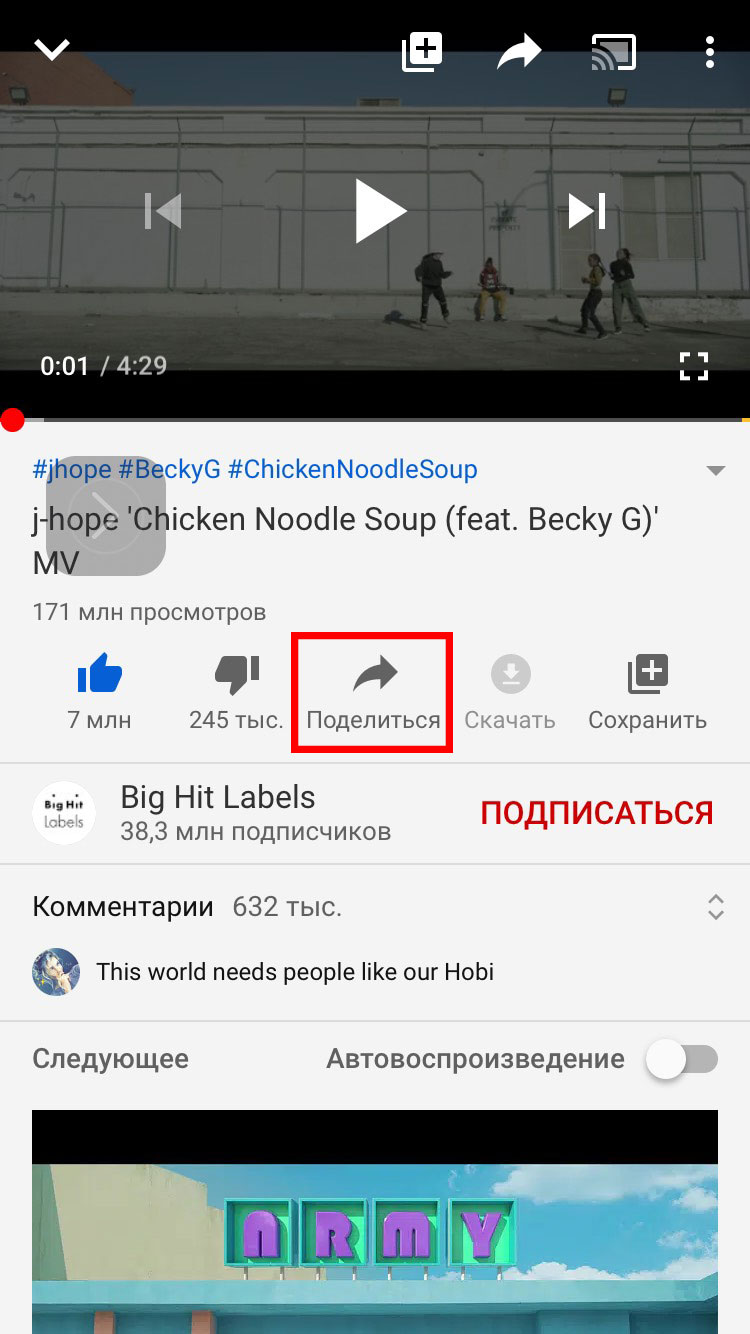

 Производитель редко добавляет песни в mp3 формате, оставляя эту прерогативу покупателям. Здесь выбор очень узок, поэтому приходится ограничиваться не более 20-30 мелодиями.
Производитель редко добавляет песни в mp3 формате, оставляя эту прерогативу покупателям. Здесь выбор очень узок, поэтому приходится ограничиваться не более 20-30 мелодиями. Простой способ — войдите в секцию Звуки и вибрации, где выберите раздел Мелодия звонка. После этого жмите одноименный пункт в зависимости от пожеланий и выберите любой из предложенных системой звуков. Если в перечне нет необходимой песни, жмите на кнопку Из памяти устройства, после чего выберите любую из мелодий в файловом хранилище Самсунг.
Простой способ — войдите в секцию Звуки и вибрации, где выберите раздел Мелодия звонка. После этого жмите одноименный пункт в зависимости от пожеланий и выберите любой из предложенных системой звуков. Если в перечне нет необходимой песни, жмите на кнопку Из памяти устройства, после чего выберите любую из мелодий в файловом хранилище Самсунг.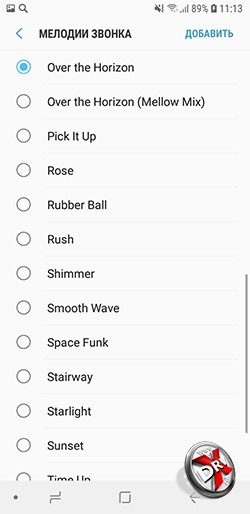 В новом перечне жмите на ссылку Мелодии вызова и выберите подходящий вариант. Если вы хотите поставить песню, которой нет в перечне, кликните на кнопку Добавить.
В новом перечне жмите на ссылку Мелодии вызова и выберите подходящий вариант. Если вы хотите поставить песню, которой нет в перечне, кликните на кнопку Добавить.